Tačiau galite naudoti „Wine“, nes ji siūlo „Windows“ aplinką „Linux“. Taigi „Linux“ galite naudoti „Roblox“ naudodami „Wine“. Taigi, šioje pamokoje mes paaiškinsime trumpą informaciją, kaip įdiegti Roblox Pop!_OS, nes tai yra Ubuntu pagrindu sukurta distribucija.
Kaip įdiegti „Roblox“ „Pop!_OS“.
„Linux“ sistemoje galite paleisti bet kurią „Windows“ programą naudodami „Wine“ programą. Norint paleisti Roblox Pop!_OS sistemoje, reikalinga naujausia „Wine“ versija. Prieš diegdami „Roblox“, įdiekite „Wine“ atlikdami šią procedūrą:

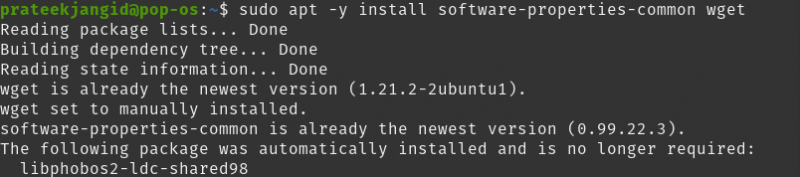
Pirmiausia pridėkite GPG raktą, kad įdiegtumėte naujausią „Wine HQ“ versiją.
wget -TA – https: // dl.winehq.org / vyno pastatai / winehq.key | sudo apt-key pridėti –

Gaukite „Wine“ saugyklą naudodami šią komandą:
sudo apt-add-repository https: // dl.winehq.org / vyno pastatai / ubuntu /
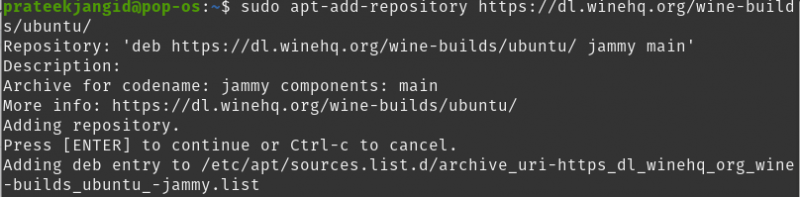
Įdiekite „Wine“ naudodami šią komandą:
sudo apt diegti --diegti-rekomenduoja winehq-stabiliVisas aukščiau pateiktas procesas įdiegia „Wine“. Dabar galite pradėti „Roblox“ atsisiuntimo procesą.

„Roblox“ galima tik UWP arba „AppxBundle“ programos formatu ir galite ją įdiegti „Windows 8“ arba „10“ sistemoje naudodami „Microsoft Store“. Taigi, net ir įdiegus Wine HQ, jums vis tiek reikia pagalbos atsisiunčiant Roblox sąranką Pop!_OS tiesiai iš oficialios svetainės.
Jį galite atsisiųsti iš bet kurios trečiosios šalies svetainės, pvz., „Filehorse“, kuri įdiegus automatiškai atnaujinama į naujausią versiją. Čia atsisiųsime vykdomąjį Roblox failą iš Filehorse svetainė .
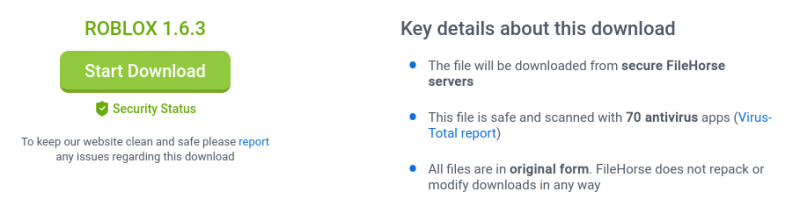
Atsisiuntę ankstesnį failą, atidarykite jį „Wine Windows Program Loader“ dešiniuoju pelės mygtuku spustelėdami.

Prieš įdiegiant Roblox Pop!_OS, Wine nurodo įdiegti sistemos Mono ir Gecko diegimo programas. Baigus procesą, sistema paleis „Roblox diegimo vedlį“ ir automatiškai atnaujins seniausią versiją į naujausią turimą versiją.
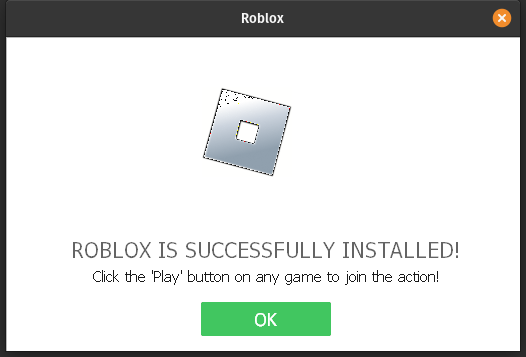
Savo Pop!_OS darbalaukyje pamatysite Roblox piktogramą; Dešiniuoju pelės mygtuku spustelėkite, kad jį paleistumėte, ir pasirinkite „Leisti paleisti“. Galiausiai galite paleisti Roblox savo Pop!_OS naudodami nuorodos piktogramą.
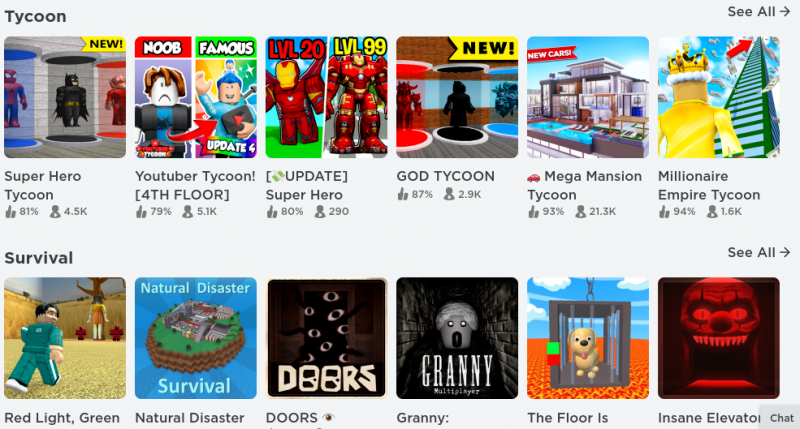
Dabar galite prisijungti prie jos ir naudoti Roblox sistemoje Linux, o jei esate naujas vartotojas, taip pat galite sukurti naują paskyrą.

Išvada
Roblox yra ne tik žaidimas, bet ir visa bendruomenės sukurta žaidimų kolekcija. Šiame vadove paaiškinome, kaip įdiegti Roblox Pop!_OS. Galite paleisti Roblox Studio arba Roblox Player Linux sistemoje su Wine suderinamumo sluoksniu, skirtu Windows paleisties programai. Čia mes žiūrime į „Roblox“ diegimą „Pop!_OS“ naudodami „Wine“ saugyklą.